ChatGPT, kullanıcılara çeşitli görevlerde, özellikle de yazma görevlerinde yardımcı olan inanılmaz bir araçtır. Ancak, tüm teknolojiler gibi mükemmel değildir. Kullanıcılar sık sık sinir bozucu olabilecek hatalarla karşılaşıyor.
Yazmak için düzenli olarak ChatGPT kullanan bir öğrenci veya profesyonelseniz, aynı hata mesajlarıyla karşılaşmanın ne kadar sinir bozucu olabileceğini bilirsiniz.
Bu makalede, yaygın ChatGPT hatalarını, neden meydana geldiklerini ve nasıl düzeltileceklerini inceleyeceğiz.

9 Yaygın ChatGPT Hatası
AI aracını sık kullananlar, aşağıdaki gibi bazı yaygın ChatGPT hatalarına aşina olacaktır:
- Yanıt oluşturulurken bir hata oluştu
- Gövde akışında hata
- Dahili sunucu hata mesajı
- Ağ hata mesajı
- Hata 1020: Erişim reddedildi
- İşlenemez varlık
- Moderasyon mesajında hata
- Hata 429
- Oops, bir hata oluştu
Peki yukarıdaki bildirimlerden herhangi birini aldığınızda ne yaparsınız? Aşağıdaki bölümlerde, yukarıdaki hata mesajlarının her birine ayrıntılı bir şekilde bakıyor ve bazı basit çözümler sunuyoruz.
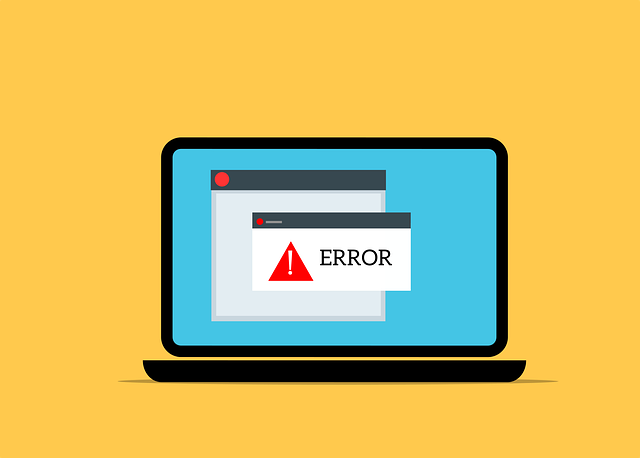
ChatGPT'den Neden 'Yanıt Oluşturulurken Bir Hata Oluştu' Mesajı Aldım?
ChatGPT'den "Yanıt oluşturulurken bir hata oluştu" mesajını alıyorsanız, bunun birkaç nedeni olabilir. Bazen yüksek trafikten kaynaklanırken, diğer zamanlarda ağ sorunları veya kullanıcı girdilerinden kaynaklanır. Yaygın nedenleri anlamak, bu hataları gidermenize ve düzeltmenize yardımcı olabilir.
Yüksek Trafik
Demandsage'a göre ChatGPT'nin aylık 180,5 milyondan fazla kullanıcısı var, bu nedenle yüksek trafik ChatGPT sunucularını zorlayabilir. Çok sayıda kullanıcı aynı anda hizmete erişmeye çalıştığında, sunucular buna ayak uydurmakta zorlanabilir ve hatalara yol açabilir. Bu durum özellikle yoğun kullanım zamanlarında yaygındır.
Ağ Sorunları
Kullanıcı tarafındaki ağ sorunları hatalara neden olabilir. Zayıf veya dengesiz bir internet bağlantısı ChatGPT sunucuları ile iletişimi bozabilir ve çeşitli hata mesajlarına neden olabilir. İstikrarlı bir bağlantı sağlamak, sorunsuz çalışma için çok önemlidir.
Kullanıcı Girişleri
Kullanıcı girdileri bazen hatalara yol açabilir. Karmaşık veya alışılmadık derecede uzun istemler yapay zekanın kafasını karıştırabilir ve bir yanıt oluştururken zorlanmasına neden olabilir. Ayrıca, özel karakterler veya anlaşılmaz bir dil kullanmak da işlem hatalarına yol açabilir.
Sunucu Tarafı Sorunları
Bellek veya depolama sınırlamaları gibi sunucu tarafı sorunları da hatalara neden olabilir. Bu sorunlar genellikle kullanıcının kontrolü dışındadır ve servis sağlayıcı tarafından ele alınması gerekir.
'Gövde Akışında Hata' Ne Anlama Gelir ve Nasıl Düzeltilir?
Kullanıcıların en sık karşılaştığı hatalardan biri "Gövde akışında hata" hatasıdır. Bu, ChatGPT bir yanıt oluşturmakta zorlandığında meydana gelir. Mesaj akışındaki bu hata, zayıf bir ağ bağlantısından veya sunucunun aşırı yüklenmesinden kaynaklanıyor olabilir.
ChatGPT kullanırken ekranınızda bu hatayı alırsanız, aşağıda özetlediğimiz düzeltmelerden bazılarını deneyebilirsiniz.
İnternet Bağlantınızı Test Edin
Zayıf bir ağ bağlantısı "Gövde akışında hata" mesajına neden olabilir. Bunu düzeltmek için internet bağlantınızın sabit olduğundan emin olun. Diğer web sitelerinin düzgün yüklenip yüklenmediğini kontrol edin veya yönlendiricinizi sıfırlamayı deneyin. ChatGPT ile sorunsuz iletişim için güçlü bir bağlantı şarttır.
Yeni Sohbet Oluşturma
Yeni bir sohbet başlatmak bazen hatayı çözebilir. Bu, oturumu yeniler ve ChatGPT'nin sorunsuz yanıtlar oluşturmasına yardımcı olabilir. Yeni Sohbet düğmesine tıklayın ve isteğinizi tekrar deneyin.
Tarayıcı Penceresini Yenileme
Tarayıcı penceresini yenilemek geçici aksaklıkları çözebilir. Yenile düğmesine basın veya kısayolu kullanın (genellikle F5 veya Ctrl+R). Bu, oturumu yeniden yükleyebilir ve bu sorunu çözebilir.
Taleplerinizin Uzunluğunu Ayarlayın
Yapay zeka yazma araçları fikir üretmek için harikadır, ancak bazen çok fazla bilgi giriyoruz. Uzun istekler ChatGPT'yi bunaltabilir ve hatalara yol açabilir. İstemlerinizi kısaltmayı deneyin. Karmaşık sorguları daha küçük parçalara ayırmak, ChatGPT'nin bunları daha verimli bir şekilde işlemesine yardımcı olabilir.

ChatGPT Dahili Sunucu Hatası Nasıl Çözülür
"ChatGPT dahili sunucu hatası" sık karşılaşılan bir diğer sorundur. Bu hata genellikle sunucu tarafında bellek veya depolama sınırlamaları gibi bir sorun olduğunu gösterir. Bu bildirimle karşılaşırsanız, aşağıdaki çözümlerimizi deneyebilirsiniz.
Tarayıcınızı Yenileyin
Tarayıcınızı yenilemek dahili sunucu hatalarını çözebilir. Bu basit adım oturumu sıfırlayabilir ve ChatGPT hatasını düzeltebilir. Yenile düğmesine basmanız veya uygun klavye kısayolunu kullanmanız yeterlidir.
Tarayıcı Çerezlerinizi Temizleyin
Eğer çakışmalara neden oluyorlarsa çerezleri temizlemek yardımcı olabilir. Tarayıcı ayarlarınıza gidin, çerezler bölümünü bulun ve bunları temizleyin. Bu, ChatGPT ile etkileşime giren depolanmış verilerle ilgili sorunları çözebilir.
Farklı Bir Tarayıcı Kullanın
Bazen tarayıcıya özgü sorunlar hatalara neden olur. Sorunun devam edip etmediğini görmek için farklı bir tarayıcı kullanmayı deneyin. Chrome, Firefox veya Edge gibi tarayıcılar farklı deneyimler sunabilir.
OpenAI Hesabınıza Tekrar Giriş Yapın
Oturumu kapatıp tekrar OpenAI hesabınıza girmek oturumunuzu sıfırlayabilir. Bu, oturum zaman aşımları veya kimlik doğrulama sorunlarından kaynaklanan hataları düzeltebilir. Oturumu kapatmadan önce önemli verilerinizi kaydettiğinizden emin olun.
ChatGPT Ağ Hata Mesajı Alırsam Ne Yapmalıyım?
"ChatGPT ağ hatası", yanıt oluşturma çok uzun sürdüğünde veya internet bağlantısı kesildiğinde ortaya çıkar. Bu mesajı alırsanız yapabilecekleriniz aşağıda açıklanmıştır.
İnternetinizin Çalıştığından Emin Olun
"Gövde akışında ChatGPT hatası "nda olduğu gibi, internet bağlantınızın istikrarlı olduğundan emin olun. ChatGPT ile kesintisiz iletişim için güçlü ve istikrarlı bir bağlantı çok önemlidir.
Talebinizi Daha Küçük Parçalara Ayırın
Uzun veya karmaşık yazma istemleri ağ hatalarına neden olabilir. Sorgularınızı daha küçük, yönetilebilir parçalara ayırarak basitleştirin. Bu, ChatGPT'nin onları daha verimli bir şekilde işlemesine yardımcı olur.
ChatGPT'nin Yanıtlarına Sınırlamalar Getirin
ChatGPT'nin yanıtlarının uzunluğunu sınırlamak ağ hatalarını önleyebilir. Daha kısa yanıtların oluşturulması daha kolaydır ve zaman aşımına neden olma olasılığı daha düşüktür.
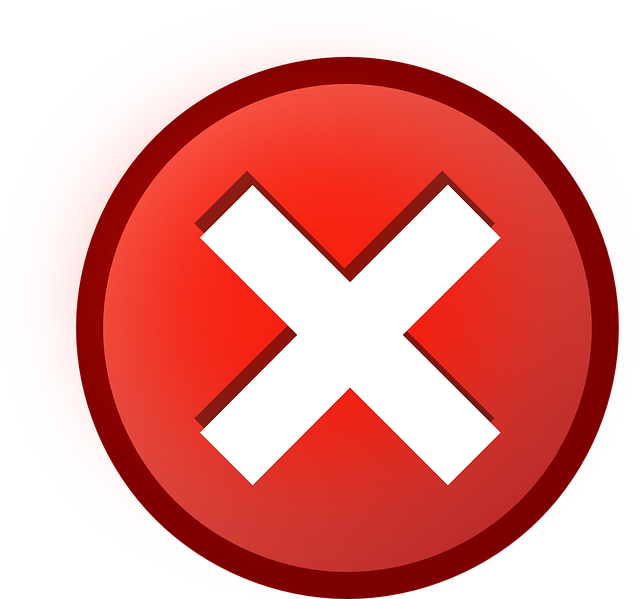
'ChatGPT Hatası 1020'nin Üstesinden Nasıl Gelebilirsiniz? Erişim Reddedildi' Bildirimi
"ChatGpt Hatası 1020: Erişim engellendi" Cloudflare'nin güvenlik sistemi IP adresinizi engellediğinde meydana gelir. Bu sorunun üstesinden gelmek için yapabileceğiniz şey budur.
VPN kullanın
Bir sanal özel ağ (VPN) IP adresinizi değiştirerek engeli aşabilir. Güvenilir bir VPN hizmeti seçin, farklı bir sunucuya bağlanın ve ChatGPT'ye tekrar erişmeyi deneyin.
Proxy Sunucusu Kullanma
VPN'e benzer şekilde, bir proxy sunucusu IP adresinizi gizleyebilir. Bağlantınızı yeniden yönlendirmek ve erişim engelini önlemek için güvenilir bir proxy sunucusu kullanın.
Tarayıcı Uzantılarınızı Devre Dışı Bırakın
Tarayıcı uzantıları bazen Cloudflare'in güvenlik ayarlarına müdahale edebilir. Bunları geçici olarak devre dışı bırakın ve ChatGPT'ye tekrar erişmeyi deneyin. Bu, uzantıların neden olduğu çakışmaları çözebilir.
'İşlenemez Varlık' ChatGPT Mesajını Görürseniz Ne Yapmalısınız?
"İşlenemeyen varlık ChatgGPT mesajı" hatası, sunucu isteğinizi işleyemediğinde ortaya çıkar. Ancak, bu sorunu aşmanın birkaç yolu vardır. Aşağıda listelediğimiz çözümlerden bazılarını deneyebilirsiniz.
ChatGPT ile Son Sohbetinizi Silin
Mevcut sohbet oturumunu silmek hatayı çözebilir. Soruna neden olan sorunlu verileri temizlemek için yeni bir sohbet başlatın.
Bilgi İstemlerinizde Özel Karakter Kullanmayı Bırakın
Özel karakterler sunucunun kafasını karıştırabilir. İsteklerinizde semboller veya alışılmadık karakterler kullanmaktan kaçının. Daha iyi sonuçlar için düz metne sadık kalın.
Daha Kısa Yanıtlara Sadık Kalın
ChatGPT için daha kısa istemlerin işlenmesi daha kolaydır. Sunucuyu bunaltmamak için taleplerinizi kısa tutun.

ChatGPT'de 'Moderasyonda Hata' Nedir?
ChatGPT'deki "Moderasyonda hata", platformun içerik moderasyon sistemi içeriği uygunsuz olarak işaretlediğinde görünür. Bu, konuşmaları engelleyebilir. Bu sorunu çözmek için aşağıdaki sorun giderme çözümlerimizden bazılarına göz atın ve ChatGPT uygulamasında "Moderasyonda hata" nedir diye merak etmeyi bırakın.
Daha Kısa, Daha Net İpuçları Deneyin
İçerik moderasyonu belirsiz veya uzun istemleri işaretleyebilir. Moderasyon sistemini tetiklememek için taleplerinizi basitleştirin.
Tarayıcı Penceresini Yenileme
Tarayıcıyı yenilemek oturumu sıfırlayabilir ve hatayı temizleyebilir. Bu, moderasyon sistemi yanlışlıkla içeriği işaretlerse yardımcı olabilir.
Kırıcı Dil Kullanmaktan Kaçının
İpuçlarınızın saldırgan veya uygunsuz dil içermediğinden emin olun. Bu, ChatGPT'nin içerik moderasyon sistemini tetiklemekten kaçınmaya yardımcı olur.
ChatGPT Hata 429'u Nasıl Düzeltirim?
"ChatGPT Error 429" kısa bir süre içinde çok fazla istek yapıldığında ortaya çıkar. Bu bir hız sınırı hatasıdır. Bu mesajı alırsanız, aşağıdaki denenmiş ve test edilmiş yöntemlerimizden bazılarını kullanabilirsiniz.
Talep Sayısını En Aza İndirin
Hız sınırlarından kaçınmak için isteklerinizin sıklığını azaltın. Sunucunun bunalmasını önlemek için sorgularınızı dağıtın.
API Kullanımınızı Daha Yakından İzleyin
Hız sınırlarına ulaşmaktan kaçınmak için API kullanımınızı takip edin. Kullanım kalıplarınızı izleyin ve gerektiğinde ayarlayın.
'Oops, An Error Occurred' Mesajı Aldığınızda Ne Yapmalısınız?
Bu hata genellikle beklenmedik bir şekilde ortaya çıkar. Kullanıcılar, sunucu aşırı yüklenmesi gibi çeşitli nedenlerden dolayı ekranlarında "Oops, an error occured" mesajını görebilirler. Bu sorunu çözmek için bazı önerilerimize göz atın.
'Tekrar Dene' Düğmesine Basın
Bazen sadece "tekrar dene" düğmesine basmak sorunu çözebilir. Bu, oturumu yenileyebilir ve yeni bir yanıt oluşturabilir.
Önbelleğinizi, Çerezlerinizi ve Tarama Verilerinizi Temizleyin
Tarayıcınızın önbelleğini, çerezlerini ve tarama verilerini temizlemek çakışmaları çözebilir. Tarayıcı ayarlarınıza gidin ve hatayı düzeltmek için bu verileri temizleyin.
Başka Bir Tarayıcıya Geçin
Hata devam ederse, farklı bir tarayıcı kullanmayı deneyin. Farklı tarayıcılar oturumları farklı şekilde işleyebilir ve sorunu çözebilir.
En İyi ChatGPT Alternatifi: Smodin.io
ChatGPT güçlü bir araçtır, ancak her teknoloji gibi sorunlarla karşılaşabilir. Yaygın hataları ve bunların nasıl düzeltileceğini anlamak size zaman ve hayal kırıklığı kazandırarak deneyiminizi daha sorunsuz ve üretken hale getirebilir.
Sorunları etkili bir şekilde gidererek, kesintileri en aza indirebilir ve ChatGPT'nin yeteneklerinden en iyi şekilde yararlanabilirsiniz. Bu yaygın ChatGpt hatalarının üstesinden gelerek, yazılarınızı geliştirmek için AI aracından daha iyi yararlanabilirsiniz.
Ancak, ChatGPT beklentilerinizi karşılamıyorsa, keşfetmeye değer daha iyi bir alternatif var - Smodin. ChatGPT gibi, Smodin de bir Yapay zeka sohbeti işlevini yerine getirir. Bununla birlikte, daha doğru ve güvenilir yanıtlar sunmak için en son modelleri ve güncellenmiş veri kümelerini kullanarak işleri bir adım öteye taşır. Smodin ile doğruluk kontrolünü atlayabilir ve oluşturmaya daha fazla zaman ayırabilirsiniz.
Güvenilir bir yapay zeka yazma asistanı ve diğer değerli araçlar arıyorsanız, Smodin.io'ya göz atın. Smodin, daha iyi ve daha hızlı yazmanıza yardımcı olacak bir dizi yapay zeka destekli araç sunar. Platform, çeşitli yazma ihtiyaçlarını hassas ve kolay bir şekilde karşılar. Smodin.io'yu şimdi edinin ve yazılarınızı geliştirin.
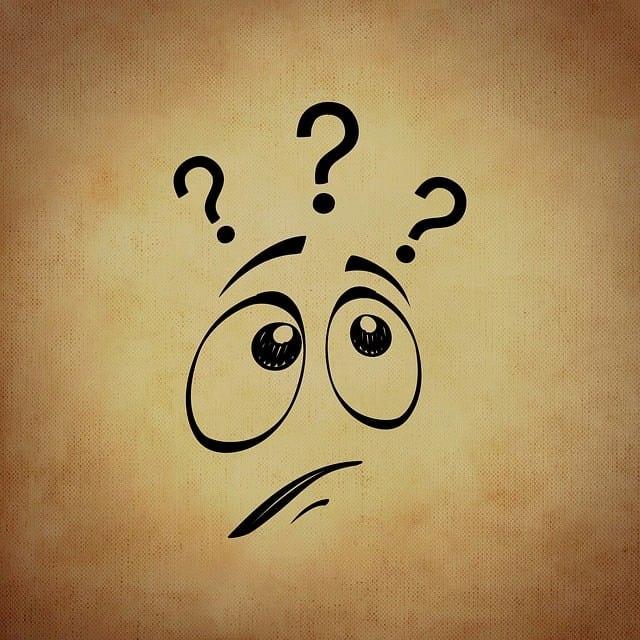
SSS
ChatGPT'de neden sürekli hata mesajları alıyorum?
Hata mesajları ağ sorunları, yüksek trafik veya sorunlu giriş nedeniyle oluşabilir. Sorun giderme adımlarının izlenmesi çoğu sorunun çözülmesine yardımcı olabilir.
Gelecekte ChatGPT'deki hataları nasıl önleyebilirim?
Sabit bir internet bağlantısı sağlayın, açık ve net istemler kullanın ve kısa bir süre içinde çok fazla talepte bulunmaktan kaçının.
ChatGPT'deki sorun devam ederse ne yapmalıyım?
Sorun devam ederse, daha fazla yardım için lütfen OpenAI desteğine başvurun veya yardım merkezini kontrol edin.
